Letakkan tanda tangan email di bagian bawah semua pesan email Anda di Microsoft Outlook 2016.
Dari Klien Outlook
- Di Outlook, pilih “Mengajukan“ > “Pilihan“.

- Pilih "Surat” di sebelah kiri, lalu klik “Tanda tangan…”
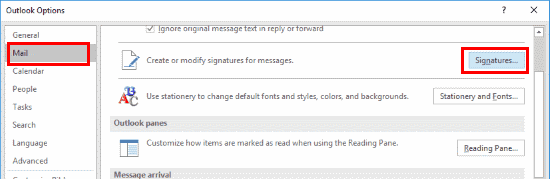
- Pilih "Baru“.
- Beri tanda tangan itu nama. Semua jenis nama akan dilakukan. Klik “oke" ketika selesai.
- Di bawah "Pilih tanda tangan default”daerah, pilih “Akun email” Anda ingin menerapkan tanda tangan. Pilih juga nama tanda tangan di kolom “Pesan baru” dan/atau “Balasan/teruskan” kolom sesuai keinginan. Dalam "Edit tanda tangan”, tulis tanda tangan seperti yang Anda inginkan untuk muncul di pesan Anda.
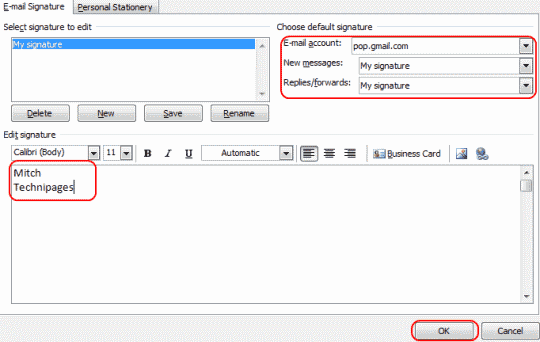
- Klik “oke", kemudian "oke” lagi dan selesai. Tanda tangan Anda akan secara otomatis ditambahkan ke bagian bawah pesan email Anda.
Dari Outlook Web Access (OWA)
- Masuk ke akun OWA Anda.
- Pilih ikon roda gigi di pojok kanan atas, lalu pilih “Pilihan“.
- Pilih "Pengaturan” di panel kiri.
- Tetapkan tanda tangan Anda di bawah "Tanda Tangan Email" bagian. Periksalah "Sertakan tanda tangan saya secara otomatis pada pesan yang saya kirim” kotak jika diinginkan.
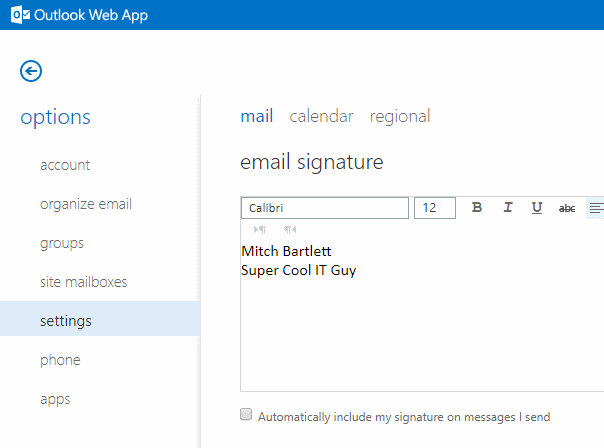
- Pilih "Menyimpan", dan selesai.
FAQ
Saya menetapkan tanda tangan saya, tetapi itu terus berubah. Apa yang sedang terjadi?
Jika Anda menggunakan Outlook dalam lingkungan perusahaan, departemen TI Anda mungkin mengatur tanda tangan Anda untuk Anda. Perubahan mereka menimpa setiap perubahan yang Anda buat. Bicaralah dengan orang-orang di departemen TI Anda untuk melihat apakah ada cara untuk mengatasi kebijakan ini.